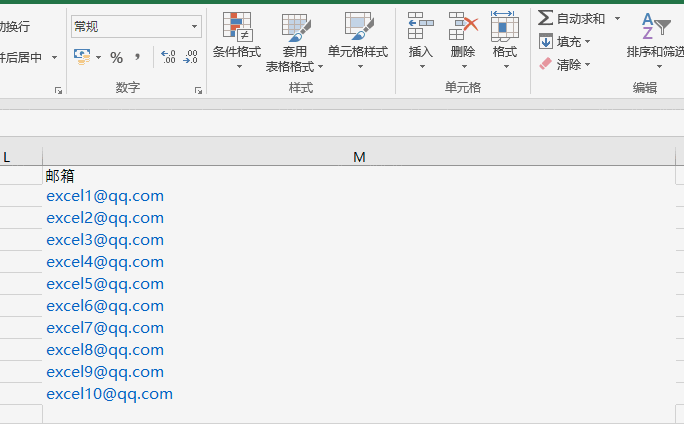作者:乔山办公网日期:
返回目录:excel表格制作
在excel中有太多便捷有效的技巧,能够大大提高工作的效率。小编在搜集了一些我平时遇到的excel表的问题,然后自己亲自试了一下,分享给大家。
如何拆分表格中两个类别
有时候原始文件中经常是姓名和手机号码混在一起,想拆分无从下手。小编在操作的过程中,发现很多旧的客户资源都是混在一起,有一次想要群发短信,分拆显得很重要。
下面教教你,先输入excel中第一个人的姓名,再选择需要拆分的行列,点击ctrl+E ,几秒钟搞定。
ps: 其他品类拆分方法一样。
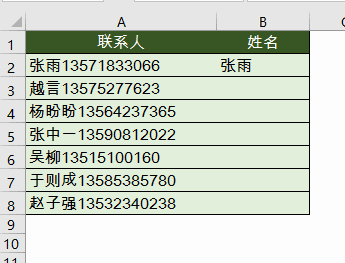
如何让E+的科学计数法格式显示为正常阿拉伯数字
数字长度如果大于11位则显示为科学记数法,设置自定义格式0可以让数字正常显示出来。
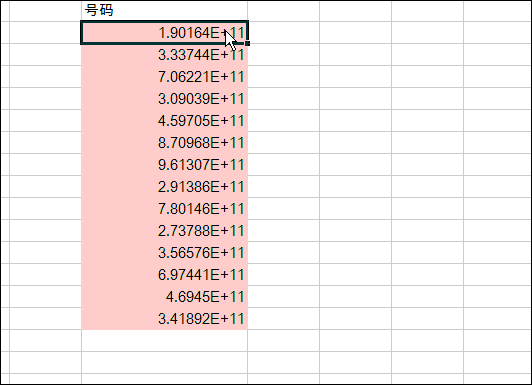
如何快速将不规范的日期显示为规则的日期显示
选择需要的区域,分列-文本分列向导-日期。

如何复制多个工作表
方法:按shift选取多个工作表,选取需要复制的表格区域,开始 - 填充 - 成组工作表。
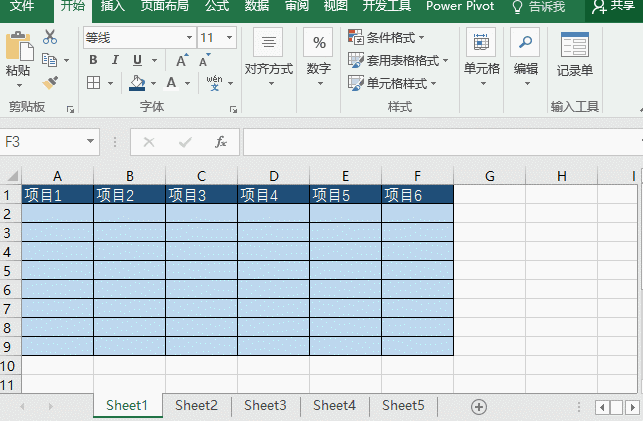
如何将合并多行数据快速合并?
选取需要合并的数据 , 开始 - 填充 - 两端对齐